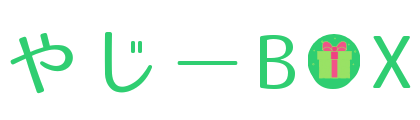スマホのゲームやアプリに課金するときにもっとお得に購入できればうれしいですよね。
でもそういった方法は、安全なの?セキュリティは大丈夫?と不安があると思います。
じつは、App store/GooglePlayストアのギフトコードをお得に安全に決済できる方法があります。
それは、楽天市場を利用してApple Gift Card/Google Playギフトコードを購入する方法です。
わたしは毎月、楽天でGoogle Playギフトコードを約20%還元で購入しています。セールのタイミングによっては、25~30%ポイント還元で狙うことも可能です。
この記事では、
・お得に購入できるしくみ
・楽天市場を活用したお得な課金方法
についてまとめます。
この方法を使えば実質1円で購入も可能なので、ぜひ試してみてください。
↓購入はこちら(バナーをタップ)↓
アプリ課金をお得に購入する方法
アプリ課金をお得にしたいときには、楽天市場の活用がおすすめです。
Apple Gift Card/Google Play ギフトコードとは
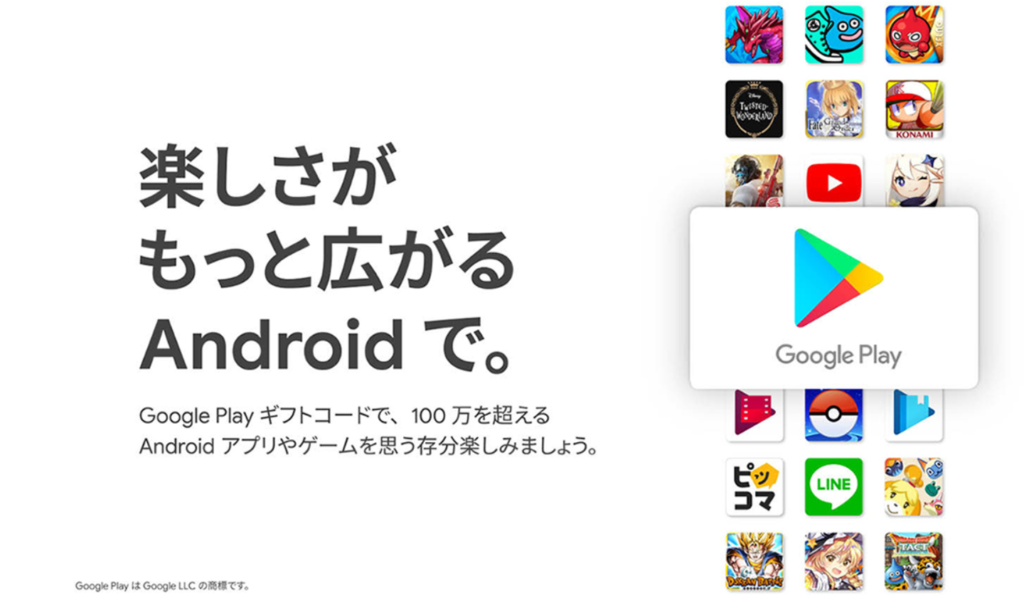
Apple Gift Card/Google Play ギフトコードは、それぞれのストア内のコンテンツ(電子書籍・音楽・映画・アプリなど)を購入する際に利用することができるコードです。
幅広い使い道
パズドラ、モンスト、ドラクエ、ポケモンGOなど
LINEスタンプ、LINE漫画、LINEゲーム
YouTube、Huluなど
Apple Music、Spotify
その他、電子書籍の購入やサブスクの支払いにも使うことができます。
オンライン上で購入できる
Apple Gift Card/Google Play ギフトコードは、オンラインショップで買うことができます。
プリペイドカード版なら、コンビニやドラックストアなどの実店舗で見たことがあると思います。
一方、オンライン上で購入する場合は、カードのような実物はなく、コードのみで簡単に受け取ることができます。
使い方も簡単で、ギフトカード同様にコードを入力するだけ。
Google Play ギフトコードは、楽天市場以外にもYahoo!ショッピングなどでも販売しています。
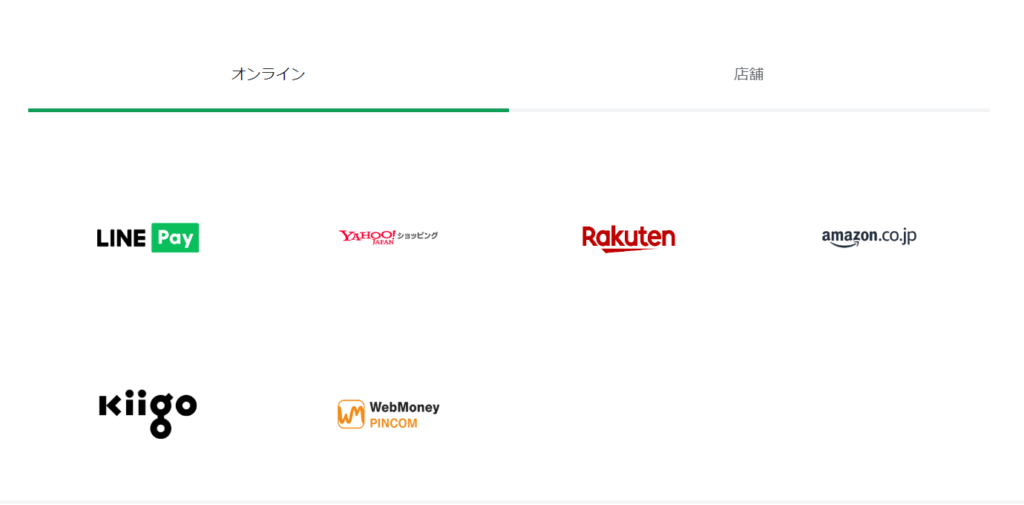
※Apple Gift CardはApp Storeでも購入可能
楽天市場で買うとお得になる仕組み
・App Store & iTunes 認定店
・Google Play ギフトコード 認定店
は楽天市場のショップで、デジタルコードとして購入することができます。
楽天市場で購入する特典は、楽天会員はだれでも購入金額の1%の楽天ポイントがもらえることです。
楽天市場で購入するメリット
・SPUでポイント最大17倍
・買いまわりで1ショップとしてカウントされる
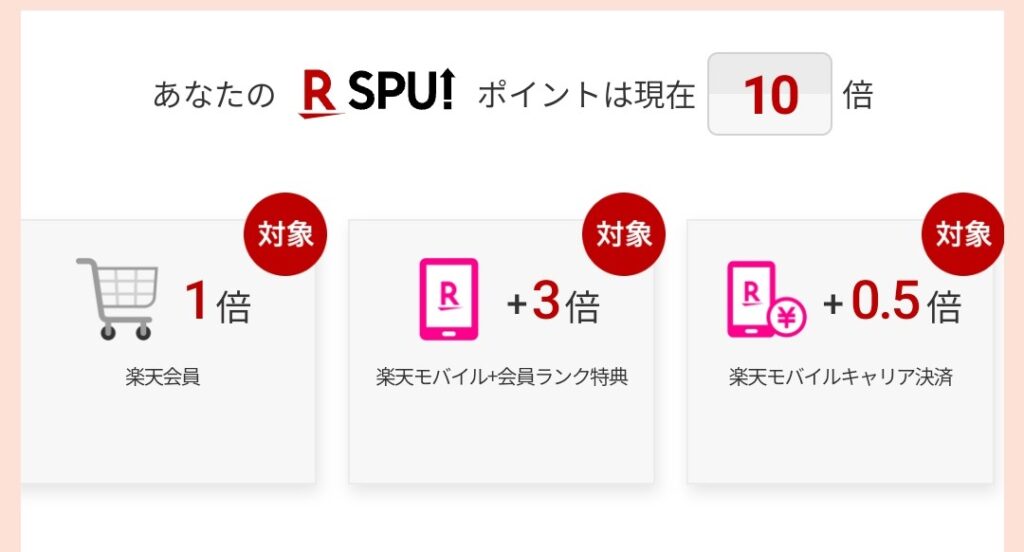
達成できそうなSPUをあげておくと、楽天市場でさらにお得に買うことができますね。

楽天お買い物マラソンは、楽天市場の毎月開催される買いまわりイベントです。
1ショップを1.000円以上の買い物をすると最大7,000ポイントをもらえます。
【App Store & iTunes 認定店】/【Google Play ギフトコード 認定店】も、買いまわりショップとしてカウントされるので、期間中に購入するのが一番お得なタイミングです。
さらに、5と0のつく日はエントリーで+2倍のポイントが付与されます。
Google Play ギフトコード認定店では、楽天お買い物マラソン時にクーポンが発行されていることが多いため要チェックです。
すぐにギフトコードを使う予定がなくても、お得なタイミングで購入してアカウントにチャージしておくのがおすすめですね。
1円で購入できる?
Apple Gift Card/Google ギフトコードは、楽天市場で販売されているので、楽天ポイントでの決済が可能です。
全額ポイント払いにすると実質無料で購入できますが、最低1円はクレジットカード決済必須となります。
つまり、ポイント利用で1円で購入できる、ということになります。
このときの楽天ポイントは期間限定ポイントも利用できるので、ポイントが貯まっている方はお得に購入できますね。
楽天ポイントは年会費永年無料の楽天カードを使うことで貯まります。
日々のお買い物の決済、スマホ料金などを支払うことで驚くほどポイントが貯まります。
☑楽天市場で最大ポイント15倍
☑1ポイント=1円で使える
☑街のお店や楽天サービスで幅広く利用できる
関連:楽天ポイント100万ポイントゲッターの効率的な貯め方【裏ワザあり】
セキュリティが多い
通常、楽天市場で商品を購入するときは、楽天のIDやパスワードだけで認証できます。
しかし、ギフトコードについては不正防止のため、+αで認証が用意されています。
まず、クレジットカードがないと決済できません。
さらにギフトコードを購入する際には、3段階の本人確認などの認証が用意されています。
購入時のセキュリティが何重にもなっているので、購入のハードルは少し上がりますが、セキュリティがしっかりされている証拠です。
iPhoneの場合
iPhoneで楽天ポイントを使って購入する場合の解説をします。
楽天市場で「Apple Gift Card」と検索します。
⇒検索一覧はこちら
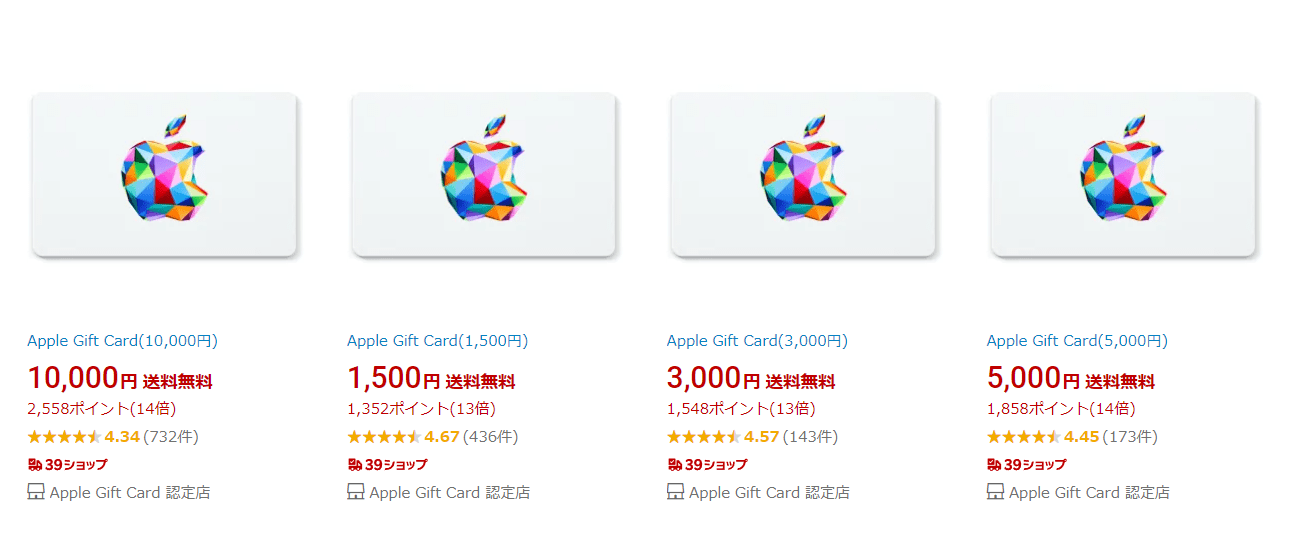
金額ごとにページが表示されますが、あとで購入した金額を指定できるので、どれを選んでもOKです。
「購入ページへ」をクリックすると、購入する金額を選ぶ画面になります。
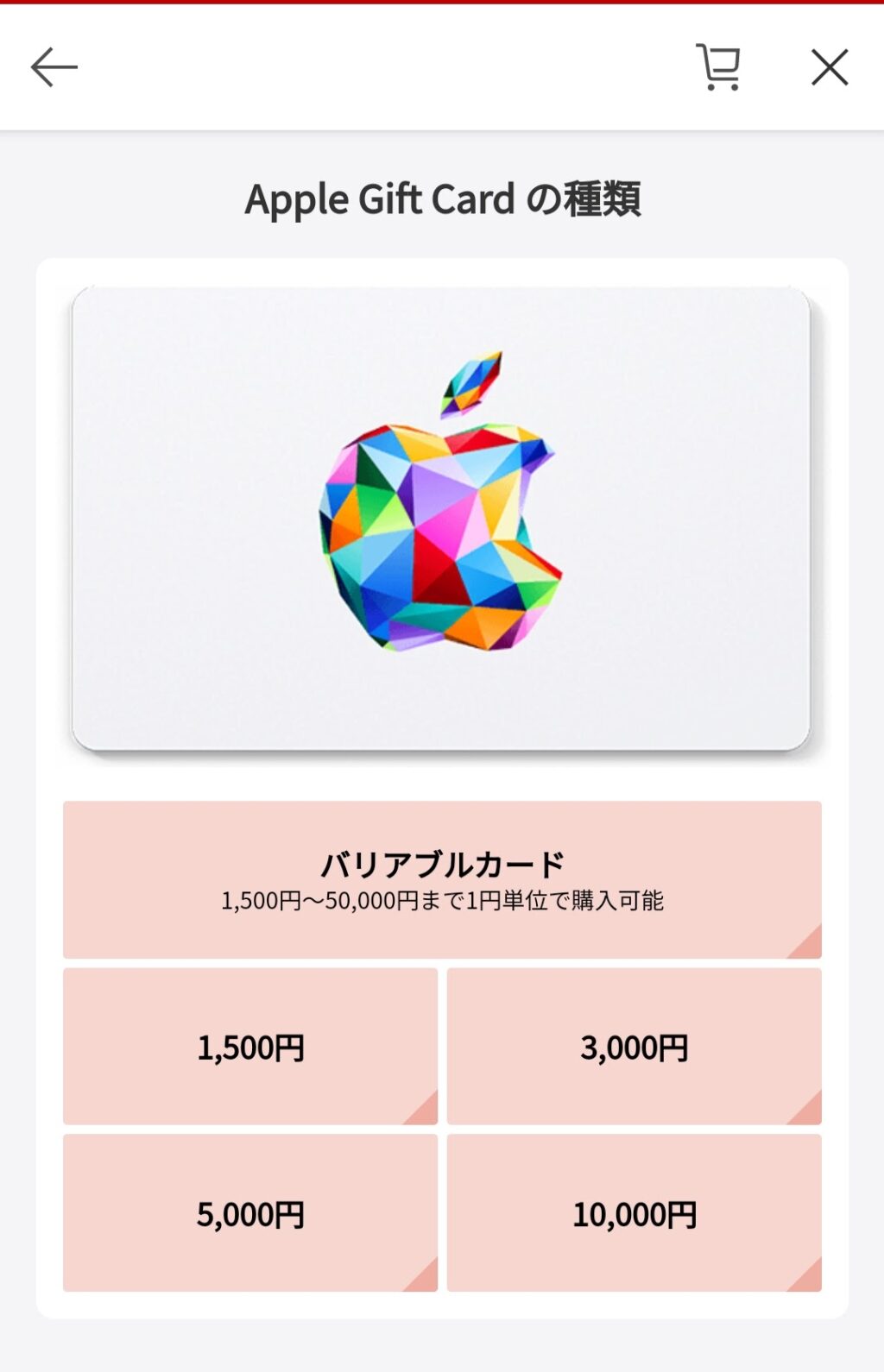
ここで自分の好きな金額にしたい場合は、「バリアブルコード」を選び、金額を入力します。
1,500円、3,000円など表示価格ポッキリで良い場合は、その金額のバナーをクリックして進みます。
※初回から45日間は1,500~10,000円までの購入制限になります。
金額を確認して「ご購入手続き」をクリックします。
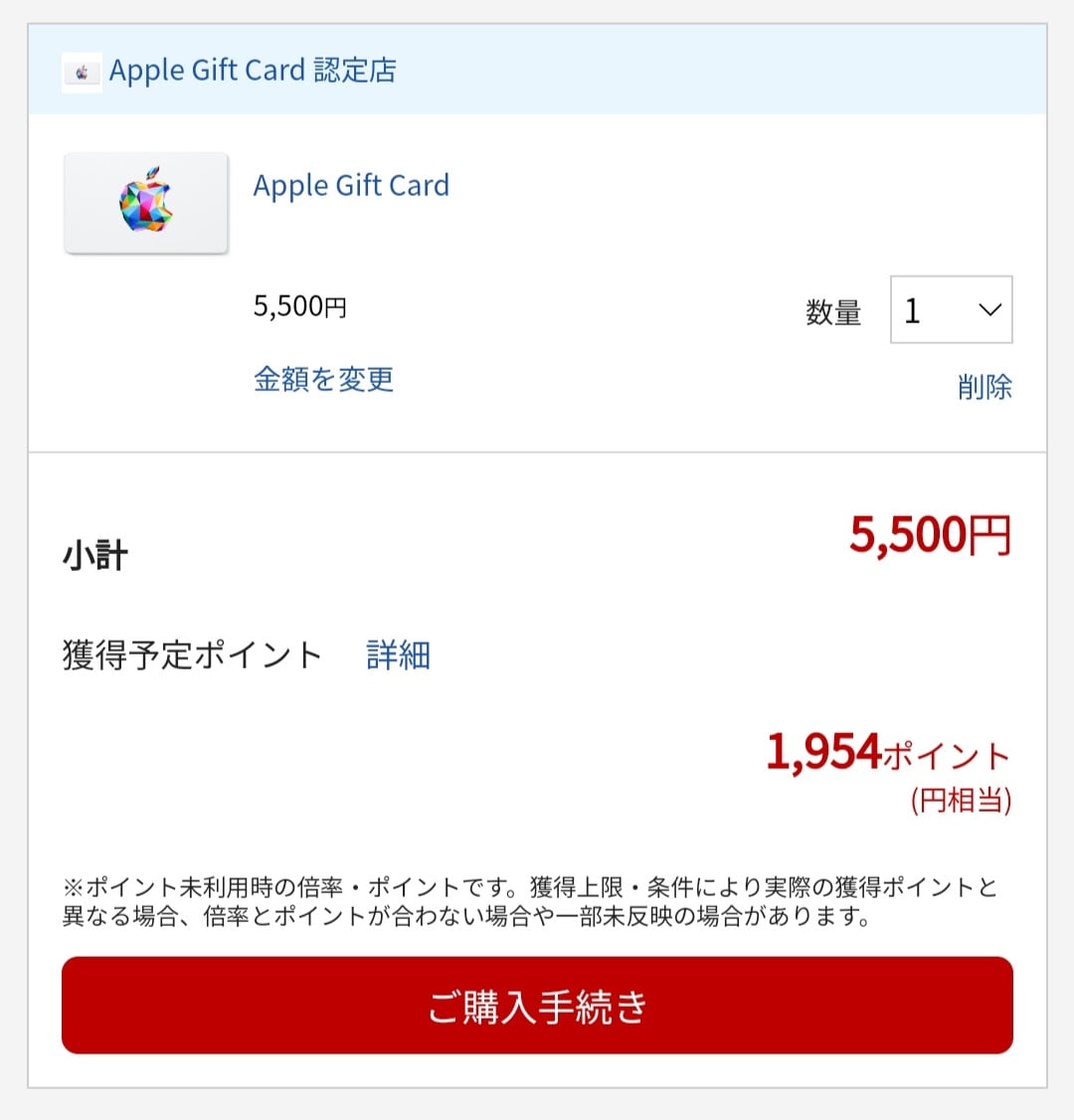
この画面で楽天ポイントを使います。利用したい分を入力します。
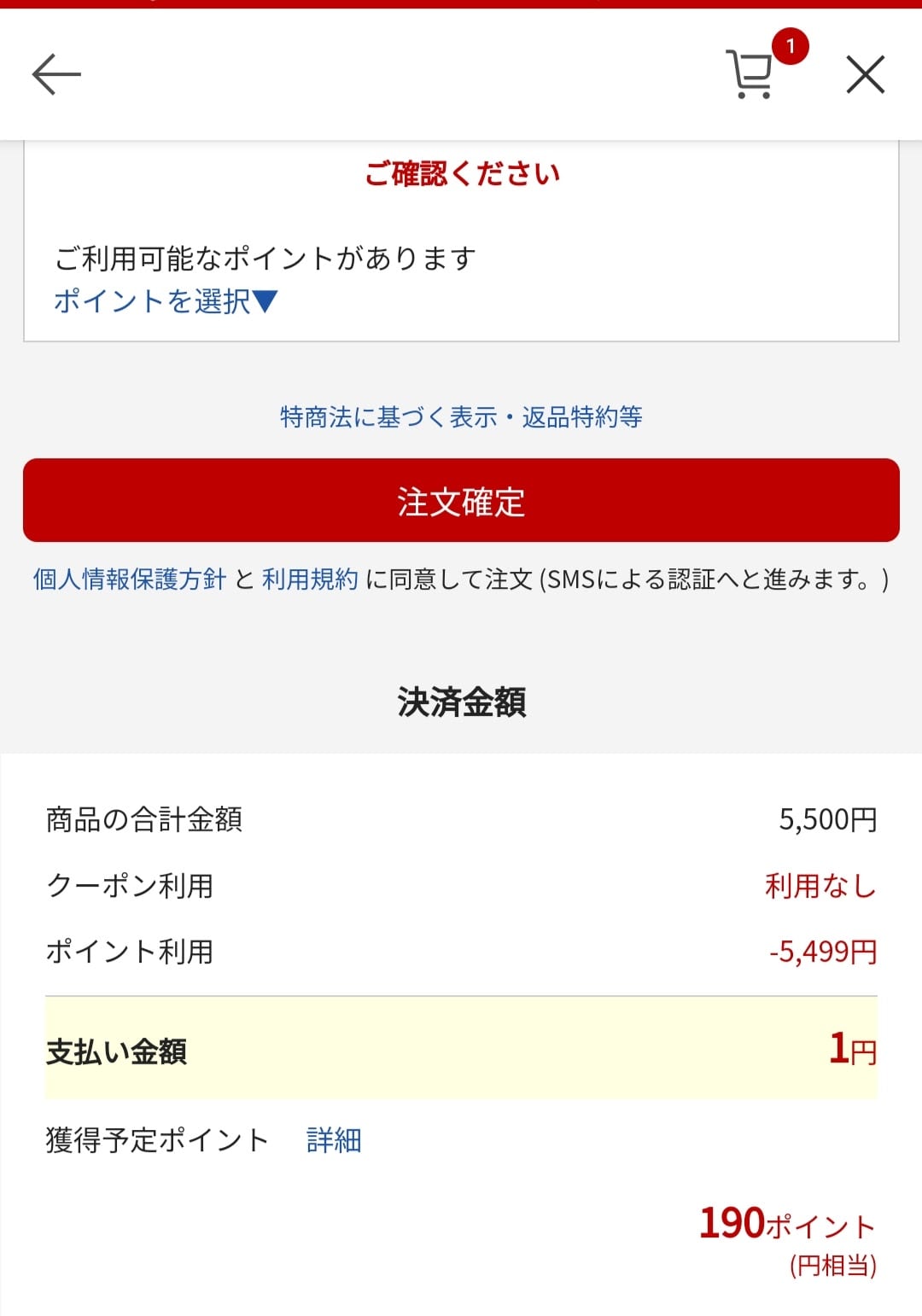
ポイントが無い、足りない場合は、クレジットカード決済となります。
ポイント利用の有無にかかわらず、クレジットカードで必ず1円以上の決済が必要です。
メモ
クレジットカードをまだ持っていないという方は楽天カードがおすすめです。
カード発行するだけで大量にポイントをGETすることができます。
ここからセキュリティチェック1つ目に入ります。
(全部で3つ)
「注文確定」の前に、セキュリティコードを入力する画面になります。
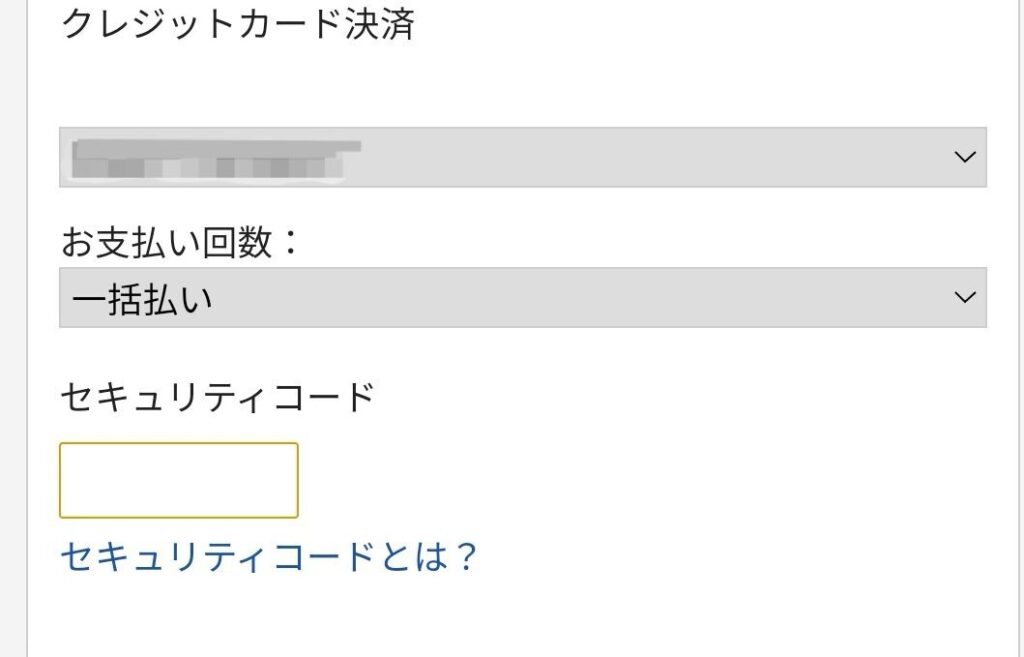
支払いに使用したクレジットカードの裏面のセキュリティコード3桁を入力します。
入力し終えたら「注文確定」をクリックします。
セキュリティチェック2つ目です。
携帯電話番号に認証コードがSMSなどのメッセージで送信されるので、届いたコードを入力します。
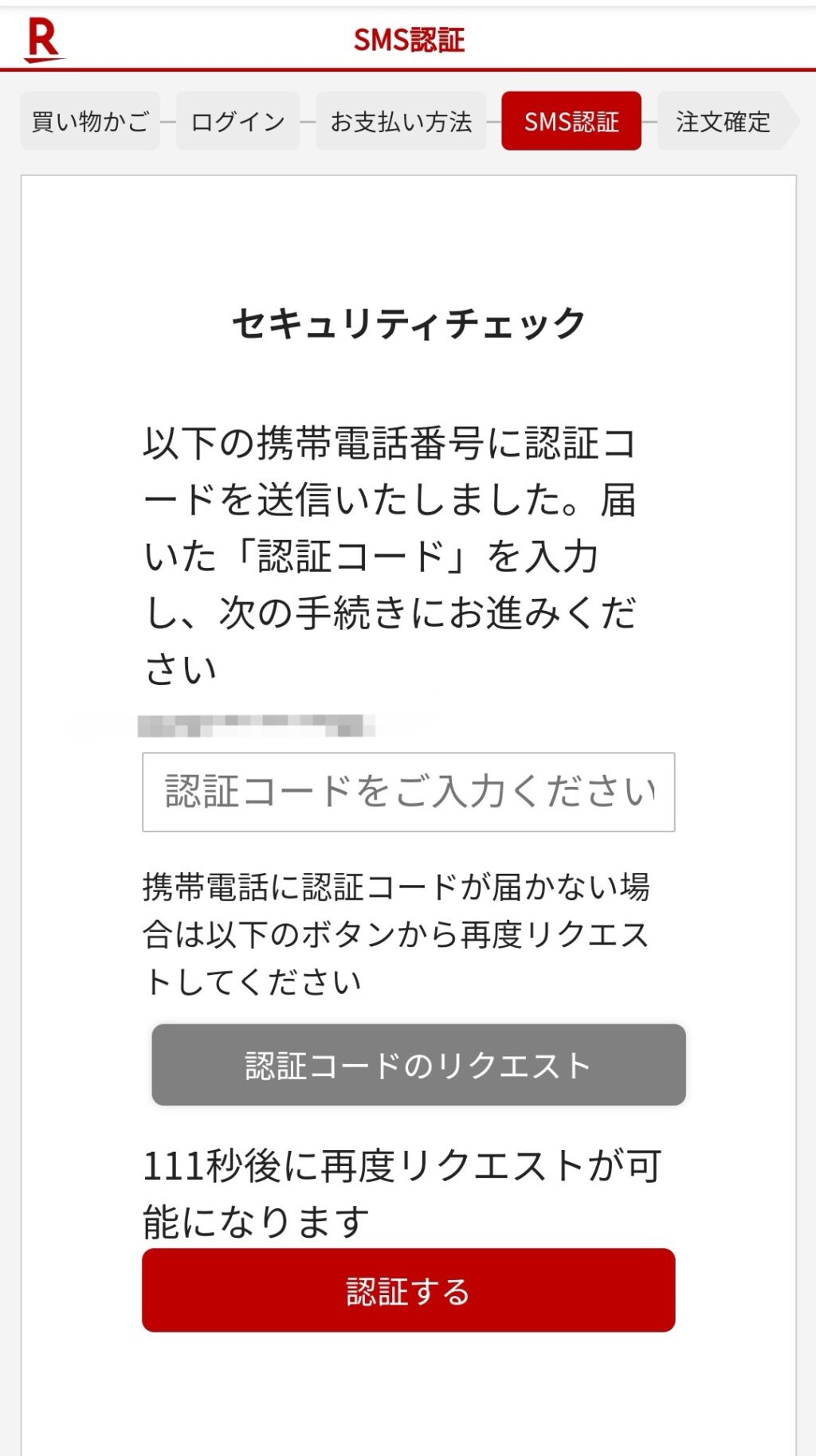
最後のセキュリティチェックです。
クレジットカードの本人認証(3Dセキュア)の画面になります。
参考:楽天カード本人確認とは
この本人認証は通常カードを使うときに設定しないので、未登録の場合は登録しておきましょう。
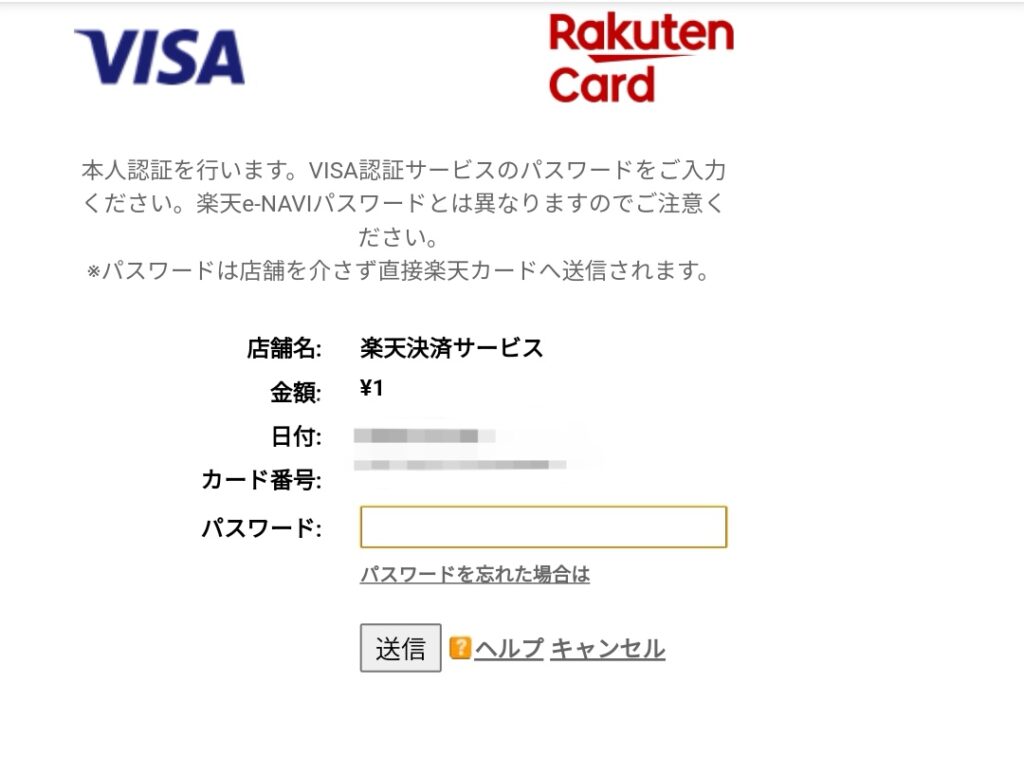
ここで本人認証のパスワードを入力します。
これで決済は完了です。おつかれさまでした。
認証につまづいたとき
・アプリからではなくブラウザで開く
決済完了後、すぐに【App Store & iTunes 認定店】から自動でメールが届きます。
メールが届かない場合
・楽天の購入履歴>現在のステータス が「お支払い確定」、受付情報履歴が【発送済み】になっているか
・迷惑メールなど別のフォルダに届いていないか
をチェックしましょう。
メール内のコードをクリックせずにコピーします。
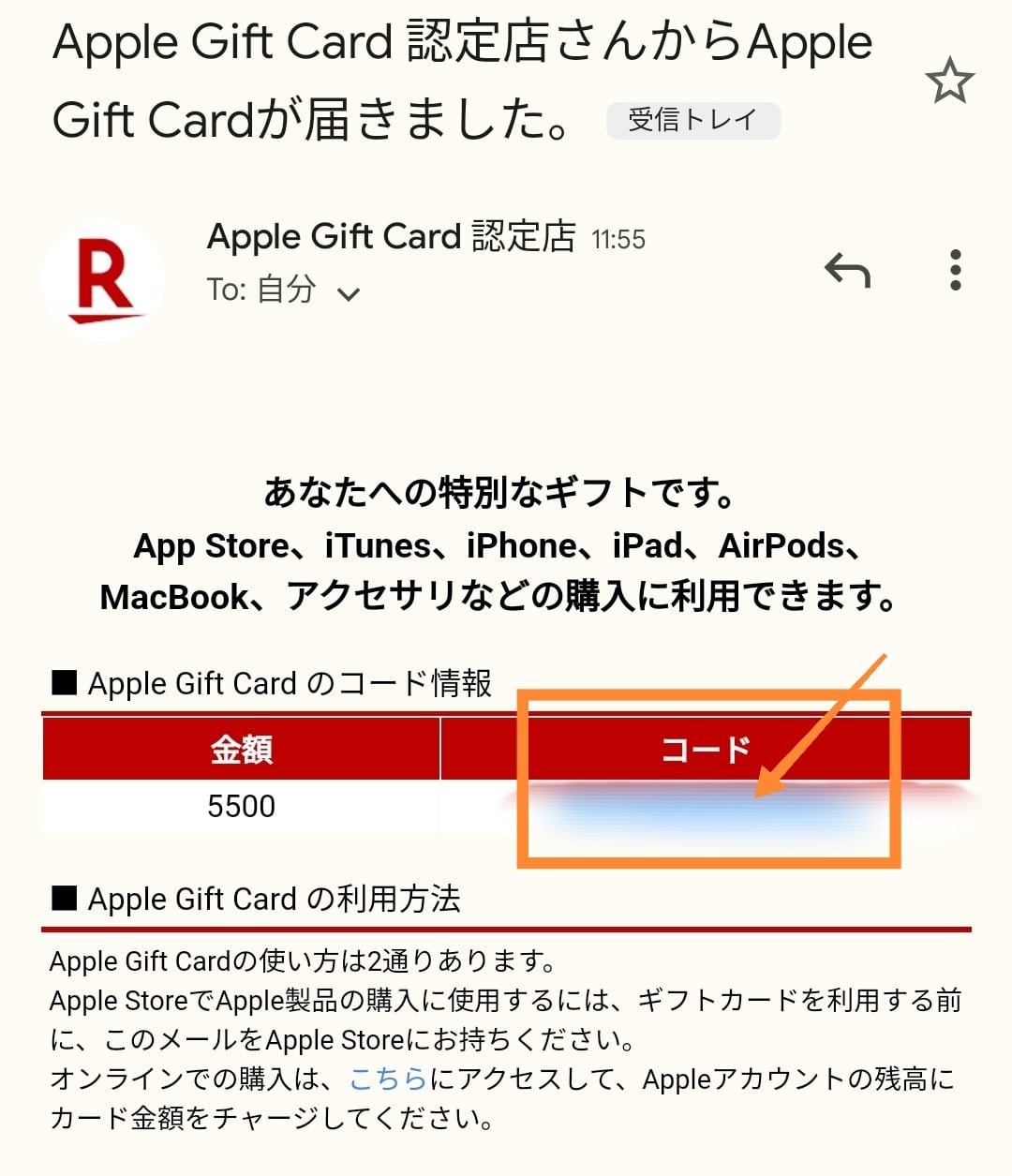
Appleアカウント>ギフトカードまたはコードを使う にチャージしていきます。
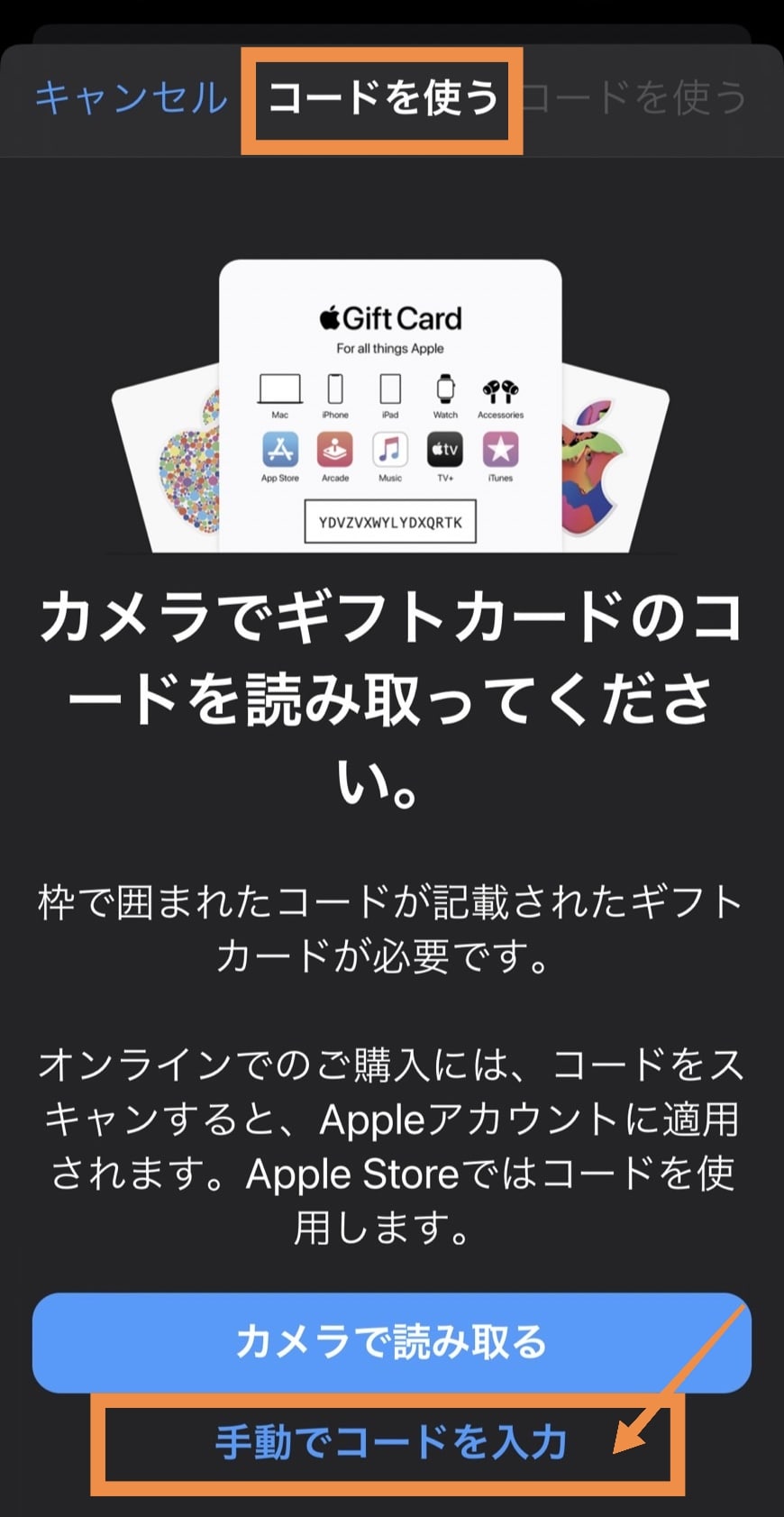
「手動でコードを入力」に、コピーしたコードを貼りつければ、チャージ完了です。
これでApp Store内のゲームやアプリなどの課金に使うことができます。
androidの場合
Android(Google Playストア)で、楽天ポイントを使って購入する場合の解説をします。
楽天市場で「Google ギフトコード」と検索します。
⇒検索一覧はこちら
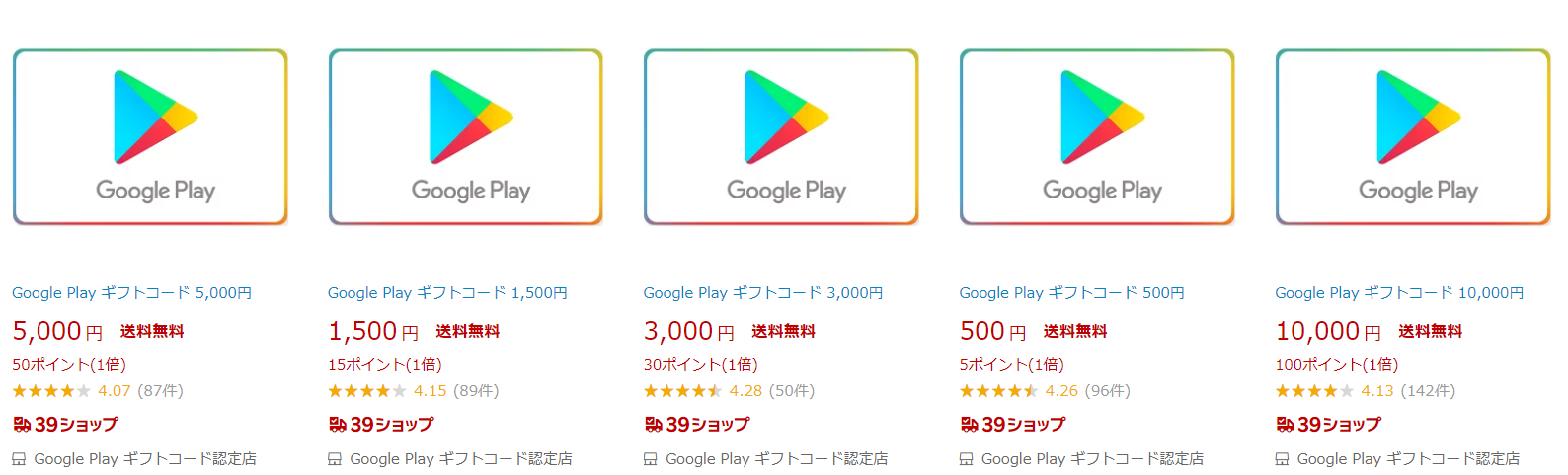
金額ごとにページが表示されますが、あとで購入した金額を指定できるので、どれを選んでもOKです。
「購入ページへ」をクリックすると、購入する金額を選ぶ画面になります。
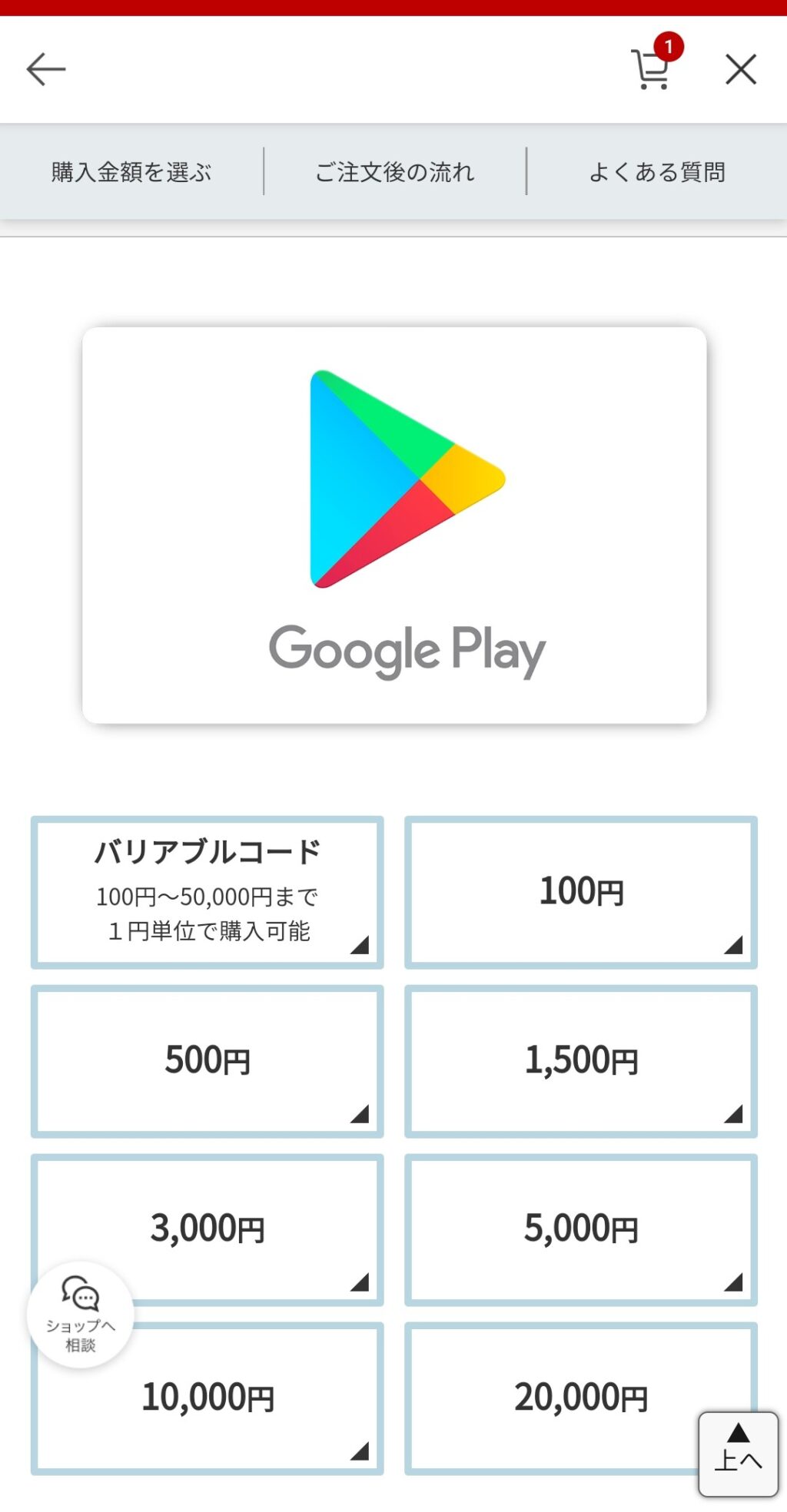
自分の好きな金額にしたい場合は、「バリアブルコード」を選び、金額を入力します。
100円、1500円など表示価格ポッキリで良い場合は、その金額のバナーをクリックして進みます。
※初回から45日間は100~10,000円までの購入制限になります。
今回は試しに、バリアブルコードで1,000円分購入します。
金額を確認して「ご購入手続き」をクリックします。
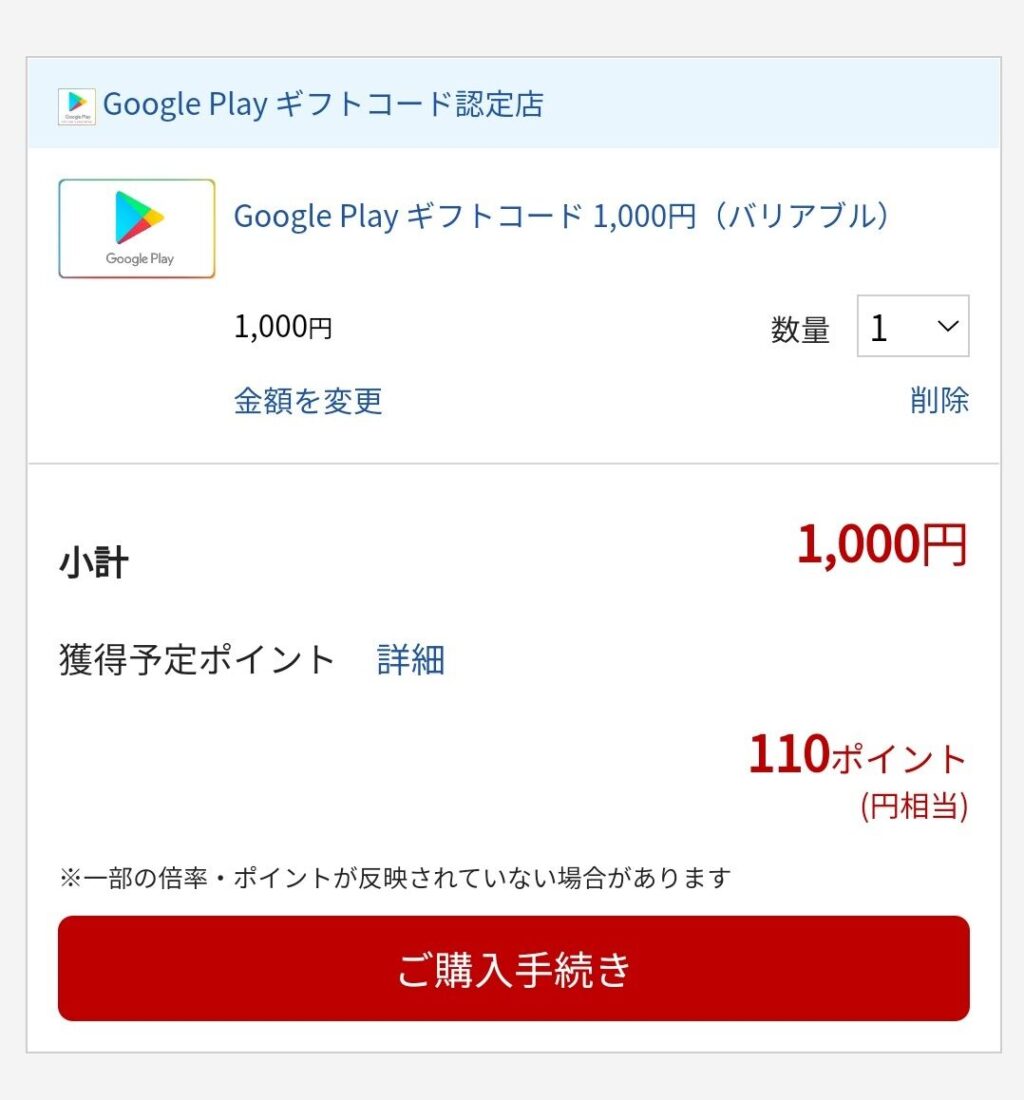
この画面で楽天ポイントを使います。ポイントを999円分利用し、1円で決済します。
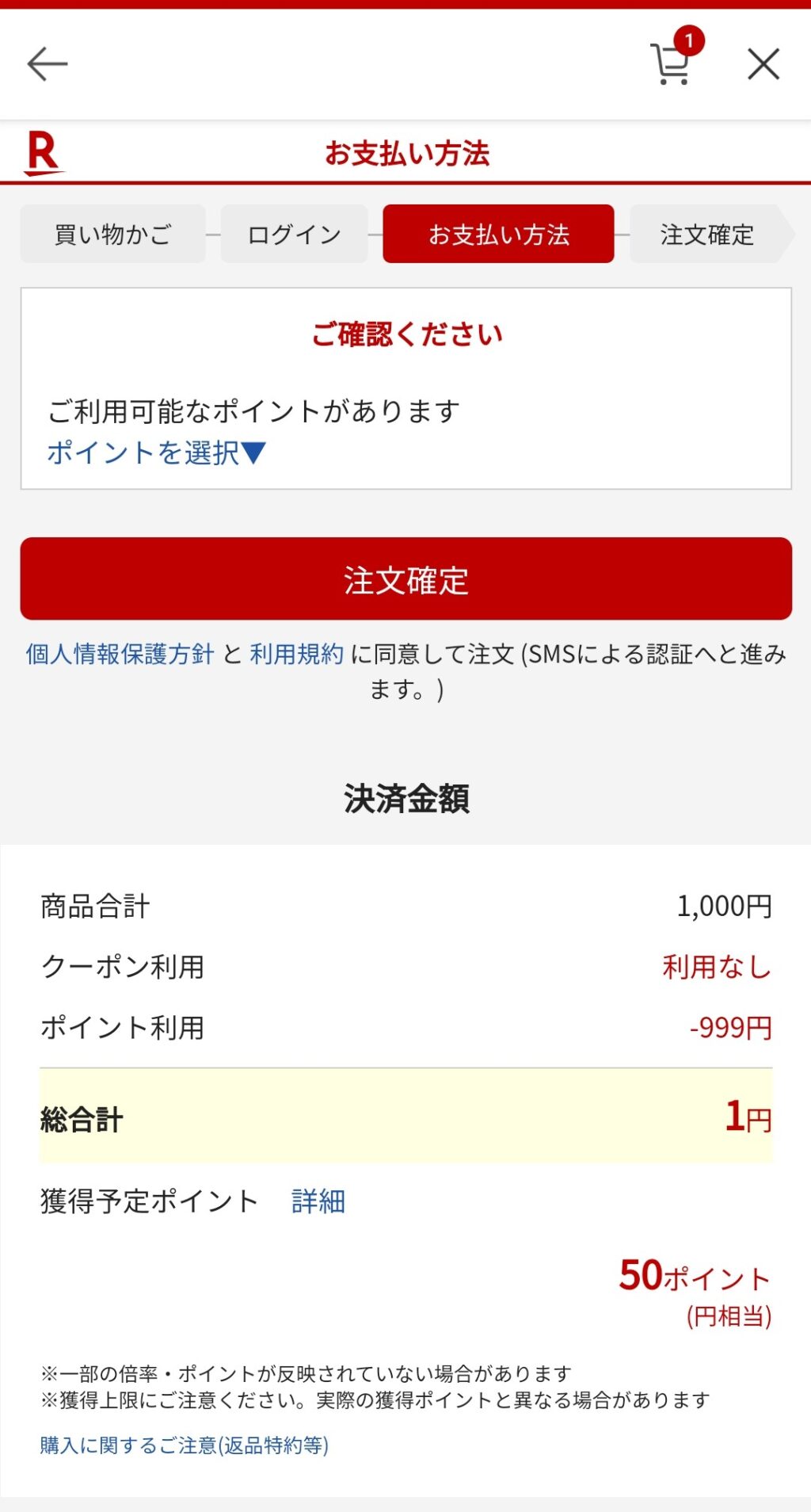
ポイントが無い/足りない場合は、クレジットカード決済となります。
ポイント利用の有無にかかわらず、必ずクレジットカードで1円以上の決済が必要です。
メモ
クレジットカードをまだ持っていないという方は楽天カードがおすすめです。
カード発行するだけで大量にポイントをGETすることができます。
ここからセキュリティチェック1つ目に入ります。
(全部で3つ)
「注文確定」の前に、セキュリティコードを入力する画面になります。
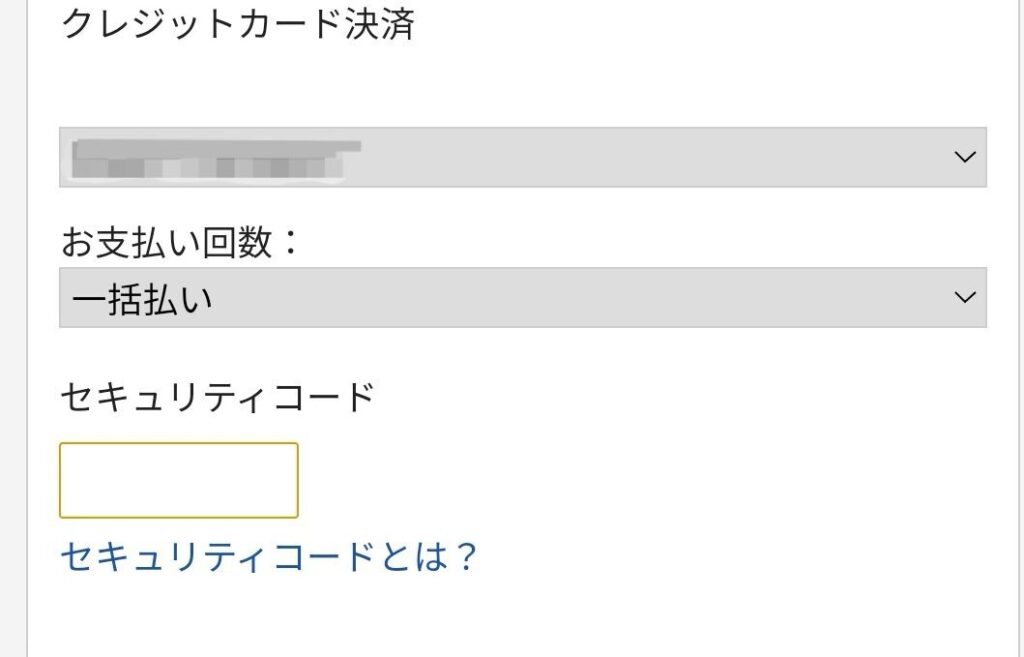
支払いに使用したクレジットカードの裏面のセキュリティコード3桁を入力します。
入力し終えたら「注文確定」をクリックします。
セキュリティチェック2つ目です。
携帯電話番号に認証コードがSMSなどのメッセージで送信されるので、届いたコードを入力します。
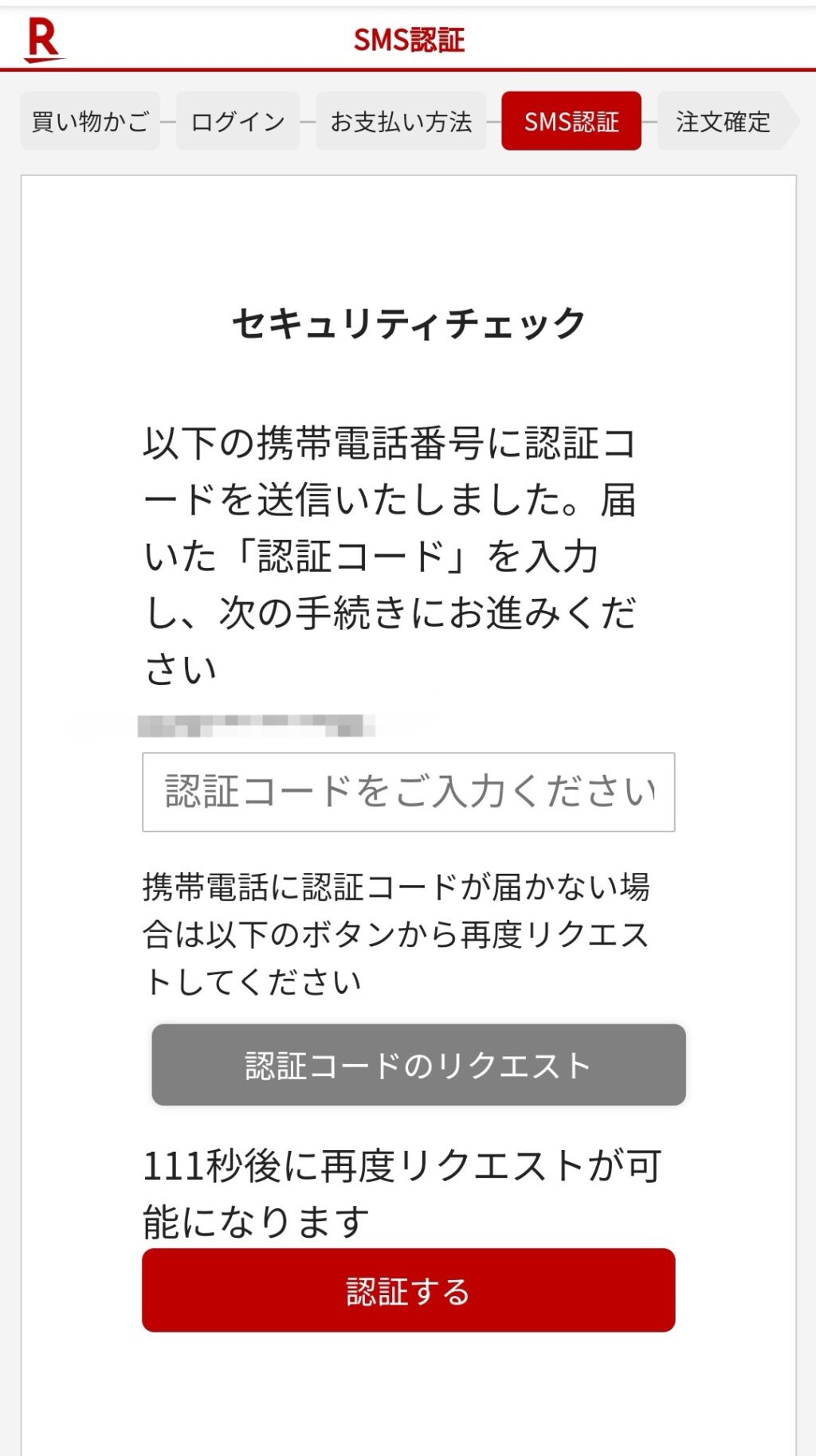
最後のセキュリティチェックです。
クレジットカードの本人認証(3Dセキュア)の画面になります。
参考:楽天カード本人確認とは
この本人認証は通常カードを使うときに設定しないので、未登録の場合は登録しておきましょう。
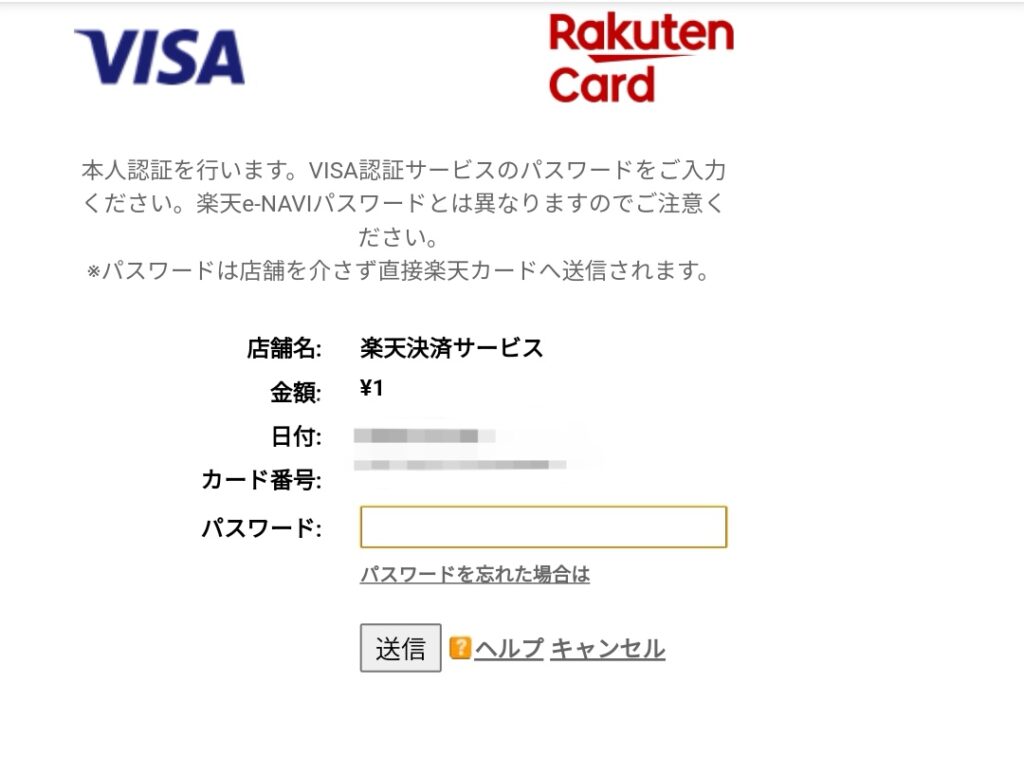
ここで本人認証のパスワードを入力します。
これで決済は完了です。おつかれさまでした。
認証につまづいたとき
・アプリからではなくブラウザで開く
決済完了後、すぐに【Google Play ギフトコード認定店】からメールが届きます。
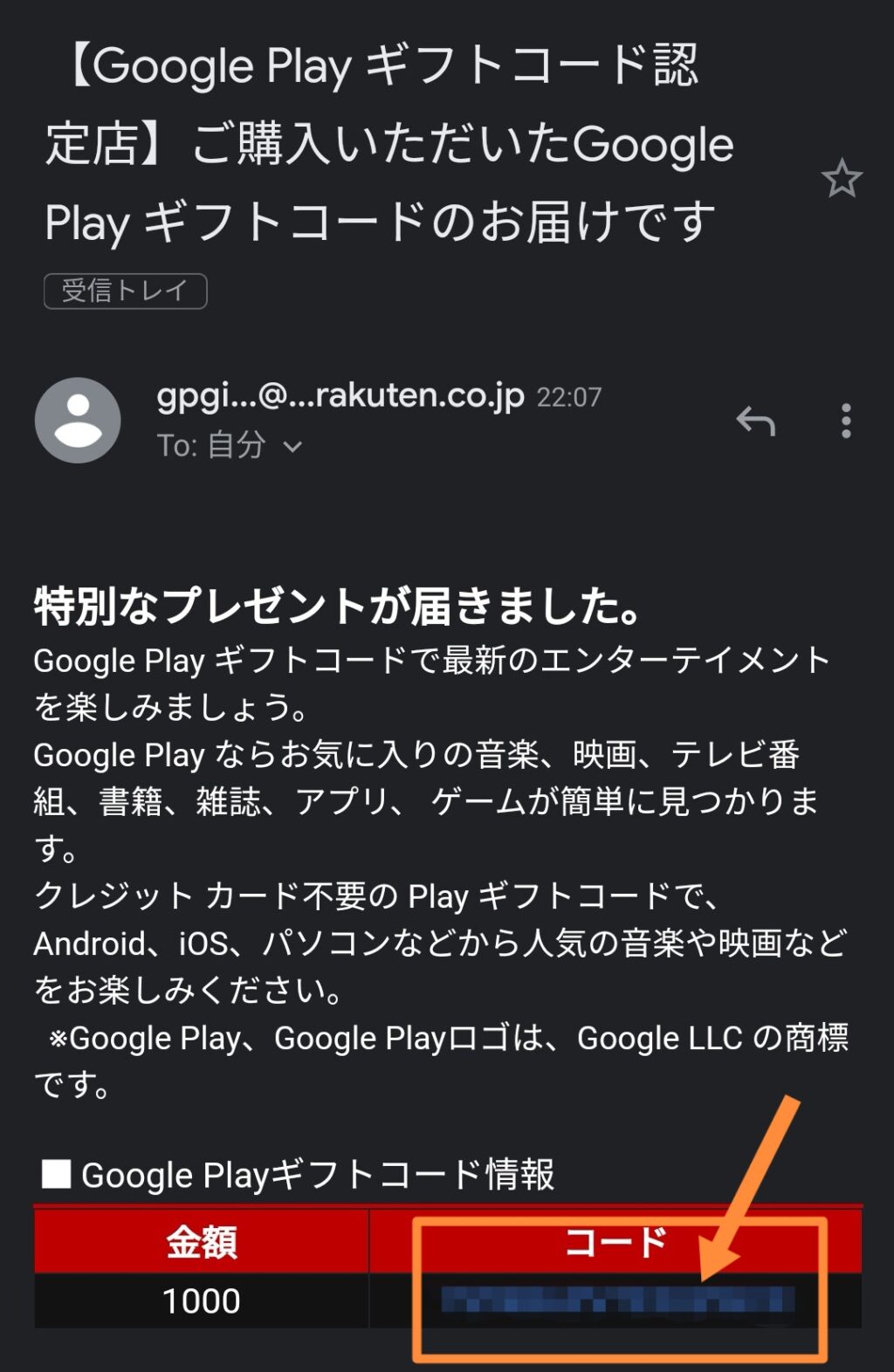
メール内のコードをクリックすると、GooglePlayアカウントにチャージが完了します。
これでGooglePlayの残高が1,000になり、ゲームやアプリなどの課金に使うことができます。
裏ワザ
ハピタスを経由すると1%アップ
CMでもお馴染みのポイントサイト《ハピタス》![]() を活用するとポイントを2重取りすることができます。
を活用するとポイントを2重取りすることができます。
ハピタスは1pt=1円相当と、分かりやすいレートでポイントを貯めることができます。
広告もシンプルな作りになっているので、初心者が始めやすいポイントサイトです。
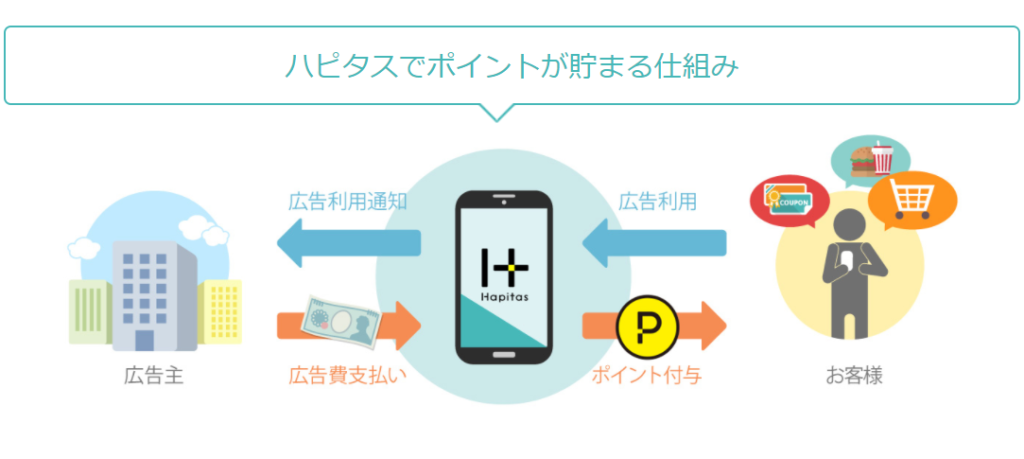
このポイントサイト「ハピタス」を経由して、楽天市場でお買い物すると1%のハピタスポイントが付きます。
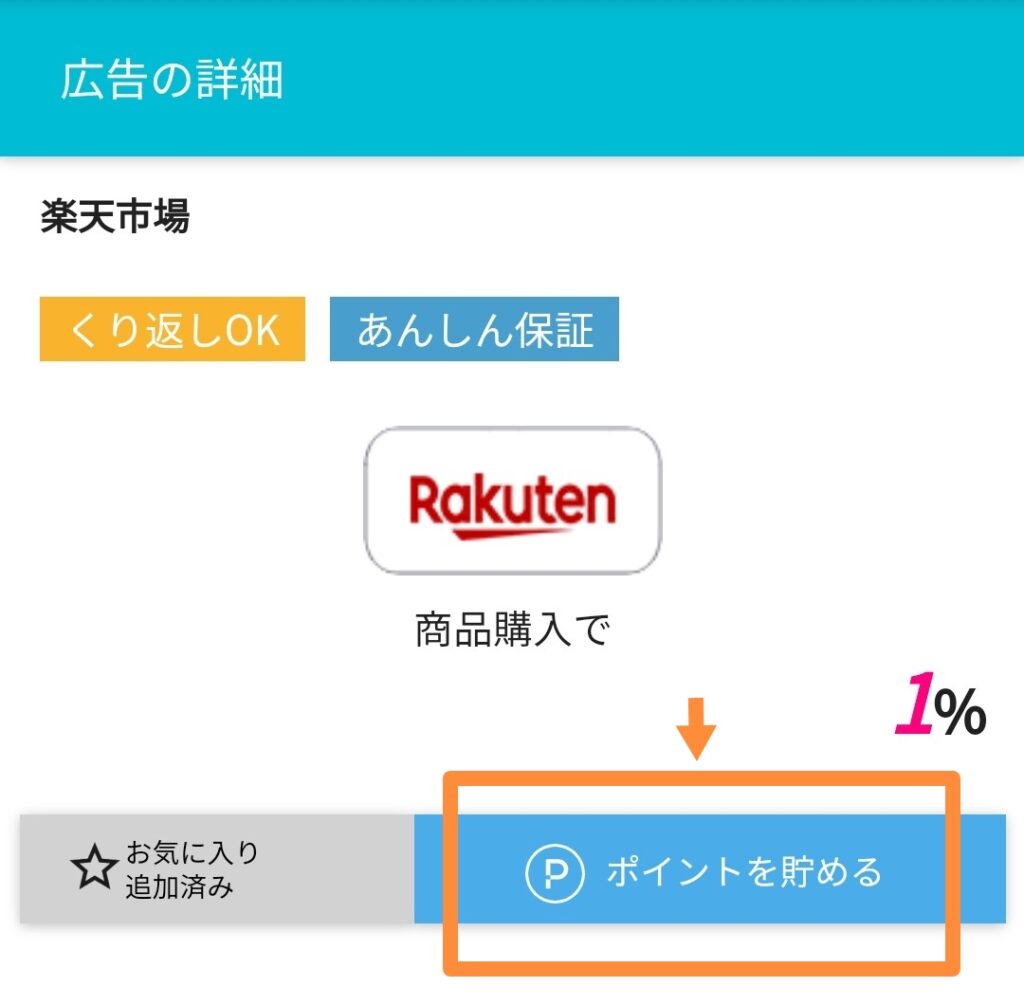
普段、楽天でお買い物をするときに、直接、楽天市場のサイト(ネットショップ)に行くのではなく、ハピタスを経由してポイントを2重取りするという使い方がおすすめです。
ハピタスをまだ登録していない方は新規登録で400円分(いまなら最大1010円分)のポイントをもらうことができます。
貯まったハピタスポイントは手数料無料で、さまざまなポイントに交換できます。
| 主な交換先 | 交換レート | 交換手数料 |
| Amazonギフト券 | 490pt=500円 | 無料 |
| 楽天ポイント | 130pt=100円 | 無料 |
| Apple Gift Card | 495pt=500円 ※最大3%バック |
無料 |
| GooglePlayギフトコード | 490pt=500円 ※最大3%バック |
無料 |
| 現金(銀行に振込み) | 300pt=300円 | 無料 |
楽天市場で購入しない場合は、ハピタスポイントで交換するとお得ですね。
▾当サイトから無料登録すると『お友達紹介ポイント1,010pt』がもらえます。
楽天市場でお得に購入しよう
Apple Gift Card/Google Playギフトコードを購入するなら楽天市場を利用するとお得です。
オンラインですぐに購入できるので試してみてください。
↓購入はこちら(バナーをタップ)↓